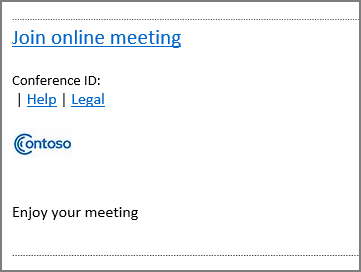会議への招待状をカスタマイズする
重要
21Vianetが中国で運営するSkype for Businessオンラインは、2023年10月1日に廃止されます。 Skype for Business Online ユーザーをまだアップグレードしていない場合は、自動的に支援されたアップグレードがスケジュールされます。 organizationを自分で Teams にアップグレードする場合は、今すぐアップグレード パスの計画を開始することを強くお勧めします。 アップグレードが成功すると技術的な準備とユーザーの準備が整っていることを忘れないでください。そのため、Teams への旅を進める際には 、アップグレード ガイダンス を活用してください。
Skype for Businessオンラインは、21Vianet が中国で運営するサービスを除き、2021 年 7 月 31 日に廃止されました。
管理者は、すべての Skype for Business の会議出席依頼にサポート Web サイトへのリンクや法的免責事項、会社のロゴ、その他のテキスト、記載したいその他の情報が含まれていることを確認できます。
会議出席依頼のロゴを作成するためのヒント
幅 188 ピクセル未満、高さ 30 ピクセルの(非常に小さい)イメージを作成します。
イメージを JPG 形式で保存します。
ネットワークの共有、ビジネスフォルダ用の共有 OneDrive、Dropboxなど、お客様のビジネスのすべてのユーザーがアクセスできる中央の場所にイメージを保存します。
会議出席依頼に追加できるようになります。 方法については、次の手順を参照してください。
会議の招待状をカスタマイズする
 Skype for Business管理センターの使用
Skype for Business管理センターの使用
職場または学校アカウントでサインインします。
管理センターで、[管理 センター>Skype for Business] を選択します。
Skype for Business管理センターで、[オンライン会議] を選択します。
以下のボックスに入力してください:

ロゴの URL: ロゴを保存する場所の URL を入力します。 JPG フォーマットにする必要があることに留意してください!
ヘルプ URL: ユーザーが問題を抱えている場合に訪問するサポート ウェブサイトがお客様の組織にある場合、こちらに URL を入力してください。
法的 URL: ユーザーに法的な懸念がある場合に訪問する法的ウェブサイトがお客様の組織にある場合、こちらに URL を入力してください。
フッター テキスト: ユーザーに適切なテキストのみの脚注を入力します。
[ 保存] を選びます。
すべての Microsoft 365 サービスまたは Office 365 サービスで変更が設定されるまで 1 時間ほど待ちます。 その後 Outlook に移動し、Skype 会議をスケジュールし、変更がどのように反映されるか確認します。